نسخ DVD إلى MP4 (H.264/HEVC) والتنسيقات الشائعة الأخرى بالجودة الأصلية
دليل خطوة بخطوة: كيفية نسخ قرص Blu-ray إلى جهاز الكمبيوتر للحصول على أفضل جودة
أريد نسخ أقراص بلو راي إلى جهازي. إذا كان بإمكان أي شخص مساعدتي في الإجابة على سؤالي، فسأكون ممتنًا.
-ريديتيتيح لك نسخ أقراص بلو راي إلى جهاز الكمبيوتر الاستمتاع بأفلام عالية الجودة دون الحاجة إلى محرك أقراص، مما يجعل التشغيل أسهل وأكثر مرونة. سواء كنت ترغب في نسخ مجموعتك احتياطيًا، أو مشاهدة أفلام بلو راي على أجهزة مختلفة، أو مجرد توفير مساحة تخزين فعلية، فإن تحويل أقراص بلو راي إلى صيغ رقمية هو الحل الأمثل. سيرشدك هذا الدليل إلى أفضل طرق نسخ أقراص بلو راي إلى جهاز الكمبيوتر مع الحفاظ على أعلى جودة باستخدام أدوات موثوقة.
قائمة الدليل
التحضيرات اللازمة قبل نسخ قرص Blu-ray إلى جهاز الكمبيوتر أفضل طريقة لنسخ أقراص Blu-ray إلى جهاز الكمبيوتر دون فقدان الجودة كيفية مشاهدة ونسخ أقراص Blu-ray على جهاز الكمبيوتر باستخدام VLC Media Player كيفية نسخ قرص Blu-ray إلى جهاز الكمبيوتر بسرعة باستخدام Handbrakeالتحضيرات اللازمة قبل نسخ قرص Blu-ray إلى جهاز الكمبيوتر
قبل البدء بنسخ أقراص بلو راي إلى جهاز الكمبيوتر، من الضروري القيام ببعض التحضيرات لضمان تحويل سلس وعالي الجودة. بعد الانتهاء من هذه التحضيرات، يمكنك نسخ أقراص بلو راي بسهولة والاستمتاع بأفلام عالية الجودة على جهاز الكمبيوتر. إليك الخطوات الرئيسية التي يجب عليك اتباعها:
أجهزة الكمبيوتريتطلب نسخ أقراص بلو راي جهاز كمبيوتر قويًا ومساحة تخزين كافية. أفلام بلو راي ملفات كبيرة، عادةً ما يزيد حجمها عن 30 جيجابايت، لذا تأكد من وجود مساحة خالية كافية على القرص الصلب. بالإضافة إلى ذلك، يُمكن لمعالج سريع ووحدة معالجة رسومات مخصصة تسريع عملية النسخ.
محرك أقراص بلو رايبخلاف أقراص DVD، لا تستطيع برامج تشغيل أقراص DVD العادية قراءة محتويات أقراص Blu-ray مباشرةً. ستحتاج إلى محرك أقراص متوافق مع Blu-ray لقراءة محتوياته. إذا لم يكن جهاز الكمبيوتر لديك مزودًا بواحد، فستحتاج إلى محرك أقراص Blu-ray خارجي لعملية الحرق.
برنامج مناسببسبب حماية حقوق النشر، لا تدعم جميع برامج تحويل الفيديو نسخ أقراص بلو راي. قد تجد أن بعض أقراص بلو راي محمية ولا يمكن قراءتها ونسخها مباشرةً. لذلك، ستحتاج إلى أداة نسخ بلو راي احترافية لاستخراج ملفات الأفلام بفعالية.
أفضل طريقة لنسخ أقراص Blu-ray إلى جهاز الكمبيوتر دون فقدان الجودة
عندما يتعلق الأمر بنسخ Blu-ray إلى جهاز الكمبيوتر دون فقدان الجودة، 4 إيزي سوفت دي في دي الخارق يُعدّ هذا البرنامج الحل الأمثل. تضمن هذه الأداة القوية إمكانية نسخ محتوى بلو راي عالي الدقة إلى جهاز الكمبيوتر مع الحفاظ على جميع تفاصيل وألوان ووضوح الصوت للقرص الأصلي. يدعم البرنامج إخراج 4K و1080p HD، مما يجعله خيارًا مثاليًا للمستخدمين الذين يرغبون في الحفاظ على جودة أفلام عالية الجودة على جهاز الكمبيوتر.
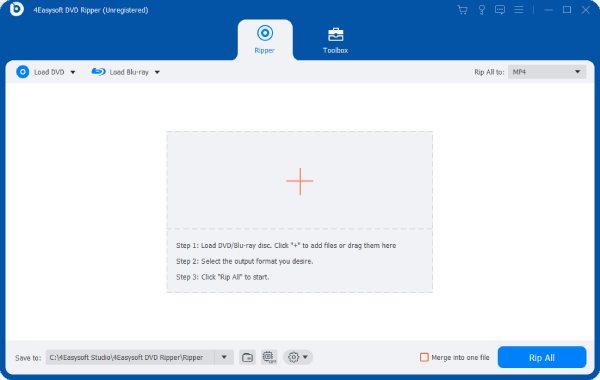
بالإضافة إلى ذلك، يوفر برنامج نسخ أقراص بلو راي هذا تسريعًا متقدمًا لوحدة معالجة الرسومات، مما يُسرّع عملية النسخ بشكل كبير مع ضمان جودة فيديو عالية. حتى أفلام بلو راي الكبيرة يمكن نسخها بكفاءة دون استهلاك كبير لوحدة المعالجة المركزية. بفضل أدائه عالي السرعة، يُعد برنامج 4Easysoft DVD Ripper الحل الأمثل للاستمتاع بأفلام بلو راي على جهاز الكمبيوتر. نسخ جميع محتويات Blu-ray والنسخ الاحتياطي لها.

قم بعمل نسخة كاملة من كافة الملفات الموجودة على أقراص Blu-ray.
احفظ جميع العناوين والفصول داخل أقراص Blu-ray الخاصة بك.
إنشاء نسخ احتياطية لحفظ الملفات من Blu-ray إلى الكمبيوتر.
قم بنسخ الملفات دفعة واحدة من أقراص Blu-ray إلى الكمبيوتر.
100% آمن
100% آمن
الخطوة 1شغّل برنامج 4Easysoft DVD Ripper وأدخل قرص Blu-ray للنسخ. انقر على زر "تحميل Blu-ray".

الخطوة 2بعد تحميل العنوان الرئيسي لقرص Blu-ray الخاص بك، انقر فوق "قائمة المربعات الكاملة" لإجراء جميع المحتويات المختارة.
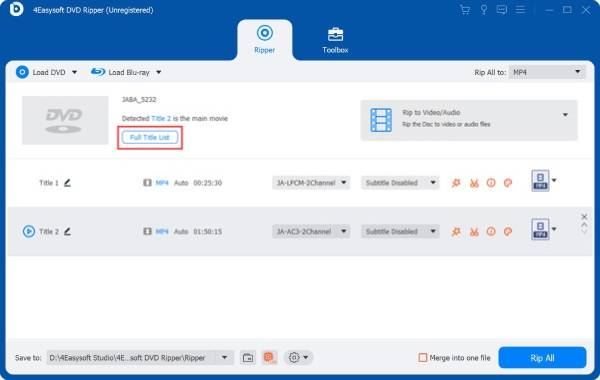
الخطوه 3انقر على زر "نسخ الكل إلى" لاختيار التنسيق المطلوب. وأخيرًا، انقر على زر "نسخ الكل" لنسخ قرص DVD مجانًا.
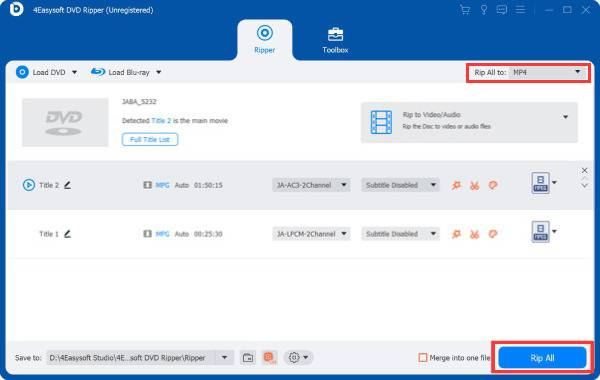
كيفية مشاهدة ونسخ أقراص Blu-ray على جهاز الكمبيوتر باستخدام VLC Media Player
مشغل الوسائط VLC هو مشغل وسائط مفتوح المصدر معروف. على الرغم من أن معظم الناس يعرفونه كمشغل فيديو متعدد الاستخدامات، إلا أن الكثيرين يتجاهلون ذلك. يمكن لمشغل الوسائط VLC نسخ أقراص Blu-ray لجهاز الكمبيوتر الخاص بك. من أهم مزايا مشغل الوسائط VLC أنه يوفر وظائف أساسية لنسخ أقراص Blu-ray، بالإضافة إلى تشغيل فيديوهات Blu-ray، مما يجعله خيارًا عمليًا.
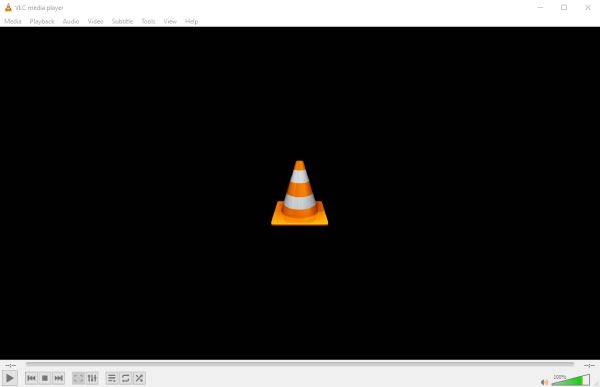
مع ذلك، لدى VLC عيب رئيسي: لا يمكنه نسخ أقراص Blu-ray المحمية. معظم أفلام Blu-ray التجارية مُشفّرة بأنظمة حماية، وهو ما لا يدعمه VLC بشكل أصلي. على الرغم من وجود بعض الحلول البديلة، إلا أنها تتطلب مكتبات وتكوينات إضافية، مما يُعقّد العملية. إذا كنت ترغب في نسخ أقراص Blu-ray المحمية دون أي مشكلة، فقد ترغب في استخدام برنامج نسخ Blu-ray أكثر تطورًا.
الخطوة 1قم بتشغيل مشغل الوسائط VLC وانقر فوق الزر "تحويل/حفظ..." الموجود أسفل علامة التبويب "الوسائط" بعد إدخال قرص Blu-ray.
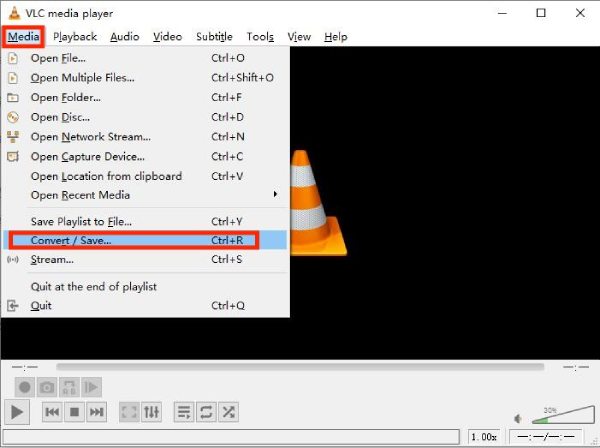
الخطوة 2تحت علامة التبويب "القرص"، انقر فوق الزر "Blu-ray" ثم انقر فوق الزر "استعراض..." للتحقق من المحتوى.
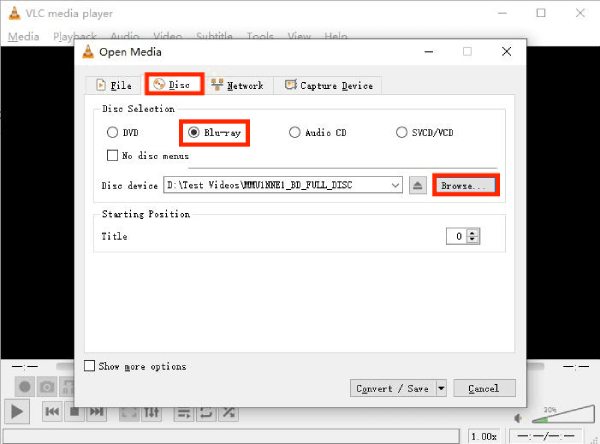
الخطوه 3أخيرًا، اختر مسار الحفظ وانقر على زر "ابدأ" لنسخ قرص Blu-ray إلى جهاز الكمبيوتر الخاص بك.

كيفية نسخ قرص Blu-ray إلى جهاز الكمبيوتر بسرعة باستخدام Handbrake
HandBrake هو برنامج شائع برنامج نسخ أقراص DVD مفتوح المصدر يتيح للمستخدمين تحويل أقراص بلو راي بكفاءة إلى صيغ رقمية وحفظها على جهاز الكمبيوتر. من أهم مزاياه السرعة والمرونة، إذ يوفر إعدادات إخراج مسبقة متعددة وخيارات تخصيص، مما يجعله أداة رائعة لتحويل أفلام بلو راي بسرعة إلى جهاز الكمبيوتر. بالإضافة إلى ذلك، برنامج HandBrake مجاني تمامًا، مما يجعله خيارًا اقتصاديًا للمستخدمين الذين يرغبون في نسخ مجموعات بلو راي الخاصة بهم احتياطيًا.
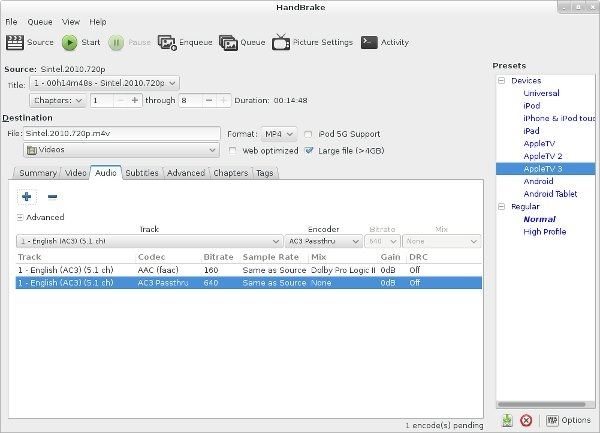
مع ذلك، يواجه HandBrake نفس قيود مشغل الوسائط VLC، حيث لا يمكنه نسخ أقراص Blu-ray المحمية افتراضيًا. يجب عليك تثبيت مكتبات خارجية إضافية لفك تشفير هذه الأقراص، وهو أمر قد يكون معقدًا للمبتدئين.
الخطوة 1شغّل برنامج Handbrake وأدخل قرص Blu-ray لنسخه إلى جهاز الكمبيوتر. انقر على زر "اختيار المصدر" لقراءة القرص.
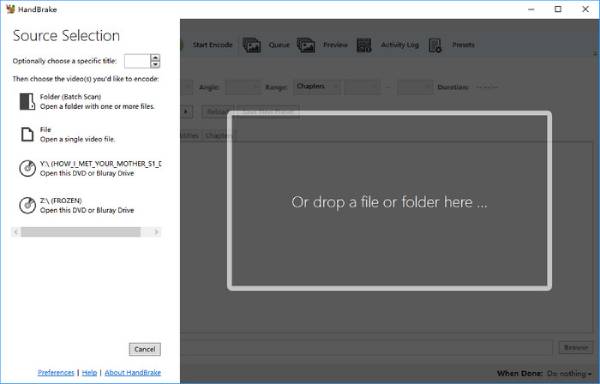
الخطوة 2انقر فوق الزر "الإعدادات المسبقة" لاختيار تنسيق الإخراج المطلوب لنسخ Blu-ray إلى جهاز الكمبيوتر الخاص بك.
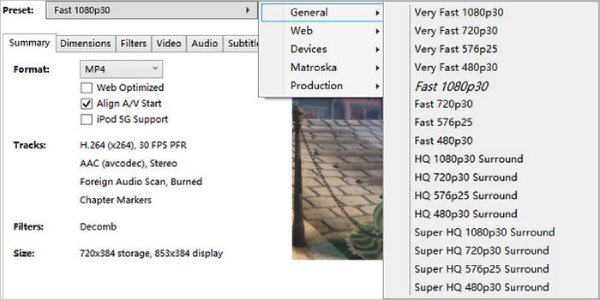
الخطوه 3أخيرًا، انقر لاختيار المجلد الوجهة لحفظ ملفات Blu-ray الممزقة.
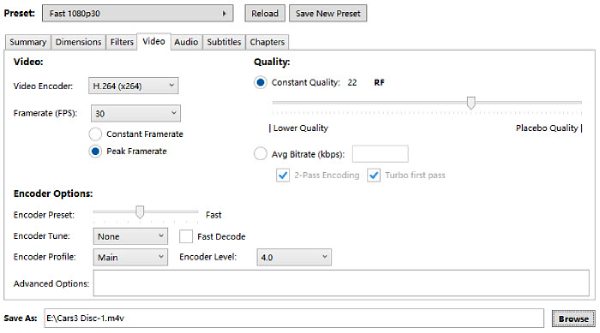
خاتمة
يتيح لك نسخ أقراص بلو راي على جهاز الكمبيوتر الاستمتاع بأفلام عالية الجودة بسهولة أكبر. سواءً كنت تفضل الجودة أو السرعة أو الأدوات المجانية، فهناك حلول متعددة متاحة. إذا كنت تبحث عن الطريقة الأنسب لنسخ أقراص بلو راي على جهاز الكمبيوتر مع الحفاظ على الجودة الأصلية وتجاوز بعض إجراءات الحماية الشائعة، فيمكنك تنزيل وتجربة 4 إيزي سوفت دي في دي الخارق احصل الآن مجانًا وشاهد أفلامك المفضلة على جهاز الكمبيوتر الخاص بك في أي وقت.
100% آمن
100% آمن



